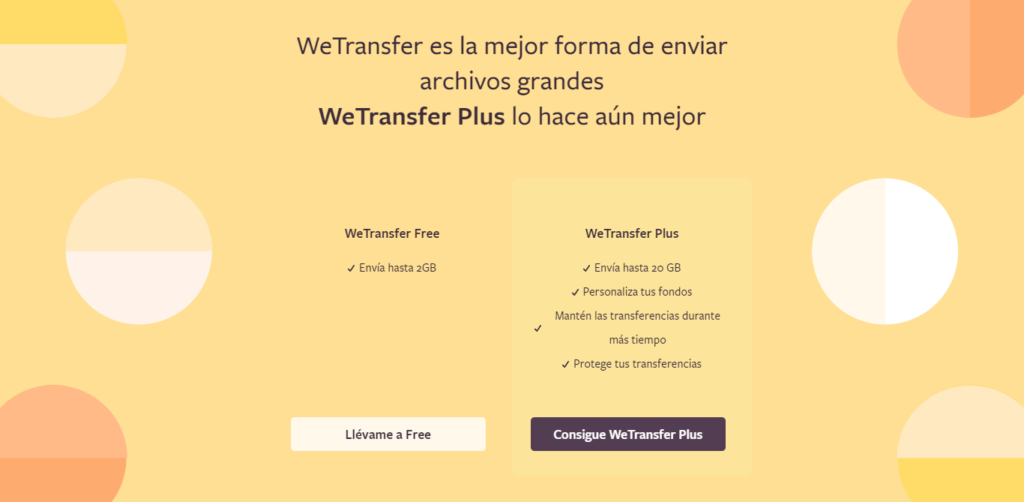¿Qu'est-ce que WeTransfer? C'est ce dont nous parlerons tout au long de cet article, où nous vous dirons à quoi sert cette application et comment nous pouvons transférer des fichiers à travers elle. Vous donner également une explication détaillée de la façon de l'utiliser correctement.

Qu'est-ce que WeTransfer ?
WeTransfer est une application qui fournit le service de transfert de fichiers lourds via un cloud, il est devenu très populaire parmi les utilisateurs, car il est très simple d'utilisation et très efficace pour envoyer des fichiers à une ou plusieurs personnes par courrier électronique ou via un lien afin que vous peut le partager. Ce service compte plus de 50 millions d'utilisateurs par mois dans 195 pays différents.
L'un des avantages de cette application par rapport à d'autres avec des services similaires tels que: Dropbox ou Box.net est que cette application ne vous oblige pas à créer un utilisateur ou un compte pour pouvoir l'utiliser. En plus de cela, la personne qui reçoit le fichier n'a pas non plus à créer de compte, c'est-à-dire impossible car vous enregistrez toutes les étapes pour créer un compte.
Bien qu'il ne soit pas obligatoire de créer un compte, vous avez la possibilité d'en créer un si c'est de votre choix et en plus d'avoir sa version gratuite vous pouvez également opter pour un plan de paiement si cela vous intéresse avec lequel vous serez en mesure de bénéficier d'options plus avancées au sein de l'application. L'une de ces options avancées que cette application nous offre est que vous pouvez envoyer jusqu'à 20 Go de fichiers au lieu de 2 Go de fichiers que vous pouvez envoyer gratuitement.
Au sein de cette application, il existe un plan appelé WeTransfer Pro qui vous offre un cloud personnel d'une capacité de 100 Go et la possibilité de protéger vos fichiers de manière plus sécurisée, et vous aurez la possibilité de personnaliser vos e-mails ou l'apparence du page où vont télécharger les fichiers. Il s'agit donc d'une option intéressante sur laquelle vous pouvez compter à votre avantage.
Comment envoyer des fichiers ?
Après avoir su ce qu'est WeTransfer, nous devons apprendre à exécuter cette application, ce que nous devons d'abord faire est d'entrer sa page Web En entrant sur le Web, ils vous demanderont si vous souhaitez utiliser le service gratuit ou si vous décidez d'opter pour le service payant forfait, appelé WeTransfer Plus.
Ensuite, sur cet écran, vous appuyez sur le bouton m'amener à gratuit (gratuit) où vous pouvez envoyer des fichiers sans avoir à vous inscrire ou à payer absolument rien. Ensuite, vous verrez apparaître un écran dans lequel ils vous demanderont de lire attentivement les termes du contrat et du service, puis d'accepter, vous devez le lire à travers les liens qui vous y sont indiqués et lorsque vous avez terminé de lire, appuyez sur le bouton J'accepte pour continuez d'avancer et de passer pour partager le fichier.
Ensuite, vous accéderez à un écran où vous pourrez configurer l'envoi du fichier. Vous devez d'abord cliquer sur l'icône + où vous pouvez ajouter vos fichiers. Ensuite, l'explorateur du système d'exploitation que vous avez sur votre ordinateur s'ouvrira et vous pourrez y naviguer pour sélectionner les fichiers que vous souhaitez envoyer, rappelez-vous simplement que vous disposez d'un maximum de 2 Go par envoi gratuit .
Ensuite, vous devrez appuyer sur le bouton avec les trois points en bas à gauche, où s'affichera un menu dans lequel vous pourrez décider d'envoyer les fichiers par e-mail ou via un lien qui sera généré pour vous. Si vous choisissez l'option de lien, un lien est généré afin que vous puissiez le partager via WhatsApp ou toute autre application de votre choix.
Si vous choisissez l'option e-mail, il vous sera demandé l'e-mail de la personne à qui vous souhaitez envoyer le fichier. Si vous choisissez de créer un lien, vous n'aurez qu'à remplir un message pour le destinataire du fichier, et si vous choisissez l'option email vous devrez renseigner votre email et celui de la personne qui recevra le fichier.
Une fois que vous avez terminé de remplir tout ce qu'ils vous demandent pour envoyer le fichier et le fichier sélectionné à partager, il vous suffit d'appuyer sur le bouton de transfert pour pouvoir l'envoyer. Après cela, vous pourrez observer l'état du transfert à l'écran et vous n'aurez qu'à attendre qu'il atteigne 100%.
Ce qui signifie que le fichier a été transféré avec succès et qu'il vous sera à nouveau demandé si vous souhaitez envoyer un autre fichier. Si votre réponse est non, il vous suffit de fermer la page web de l'application, puisque vous avez terminé avec succès l'envoi du fichier.
https://youtu.be/6cg0F4PJzZg?t=3
Avantages et inconvénients de l'utilisation de WeTransfer
Ce service appelé WeTransfer comme toutes sortes d'applications ou de programmes ont leurs avantages et inconvénients que nous mentionnerons ci-dessous :
Avantages
- Aucune inscription n'est requise pour l'utiliser.
- Cependant, nous avons la possibilité de nous inscrire et de profiter des avantages du compte gratuit.
- C'est une application très rapide et facile à utiliser.
- Vous avez jusqu'à 2 Go par fichier.
- Vous pouvez envoyer le lien vers le fichier ou par e-mail.
Inconvénients
- Lorsque vous générez un lien dans l'option gratuite, il est dans le domaine public.
- Lorsque la limite est de 2 Go par fichier.
- Vous ne pourrez pas saisir de mots de passe.
Pour terminer cet article intéressant, nous pouvons dire que WeTransfer est une excellente application qui vous aidera à envoyer des fichiers volumineux de manière très simple sans avoir besoin d'ouvrir un compte sur la page, sauf si vous le souhaitez. Les étapes pour pouvoir envoyer les fichiers sont trop simples donc vous pourrez facilement le faire sans aucune difficulté.
Il vous suffit de suivre les étapes ci-dessus pour pouvoir transférer ce fichier à la personne de votre choix sans aucun problème. Alors si vous ne connaissiez pas l'existence de cette application, il vous invite à l'essayer et voir ce que vous pensez de cette option pour les transferts de fichiers lourds.
Si vous faites partie de ces utilisateurs qui aiment continuer à approfondir leurs connaissances sur les applications qui nous facilitent la vie, je vous laisserai le lien suivant sur A quoi sert Youtube ?.